Din ce în ce, mai ales în noile modele ale companiei laptopuri Asus, implicit nu funcționează touchpad-ul. (X540s, X540L, X550). Acest lucru aduce unele dificultăți, în special atunci când instalarea sistemului de operare. În această situație, vă va salva un mouse USB.
Pentru a construit un touchpad pe laptop Asus trebuie să fie câștigat de pe disc, bundled sau de pe site-ul oficial pentru a descărca driverul și instalați-l. Dar, mai întâi lucrurile primele ..
În primul rând - încercați să rotiți comanda rapidă de tastatură touchpad-ului
Cine - va spune că acest lucru este evident, dar nu am putut ajuta, dar scrie despre asta. Un număr mare de utilizatori începători notebook poate să nu fie conștient de acest lucru.
Pe notebook-uri Asus, cele mai comune combinația de taste pentru a activa touchpad-ul este Fn + F9. (Apăsați butonul Fn și ținându-l apasă F9).
Pornirea touchpad pe o combinație de taste laptop Asus Fn + F9 de pe tastatură
Dacă apoi apăsați pe touchpad nu funcționează, atunci trebuie să încercați să instalați driverele.
În al doilea rând - a instala driverul
Pentru a găsi driverul touchpad-ul site-ul oficial Asus pentru a începe pentru a determina modelul de laptop-ul. Cum de a face acest lucru corect scris aici.
Acest lucru va fi util în cazul în care laptop-ul este pur și simplu nu există niciun CD-ROM și / sau CD-ul cu drayvermi.
Conducătorul auto touchpad-ul de la Asus numit «ATK» și / sau «Dispozitiv de indicare» și / sau «Touchpad driver». Dacă există mai multe drivere cu numele de mai sus - am pus totul și reporniți laptop.
Pe CD-ul de instalare, el arată astfel:
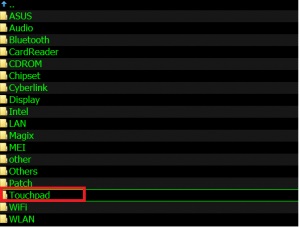
Driverul touchpad-ul pentru Asus în discul de conducător auto
Și pe site-ul producătorului ca aceasta:
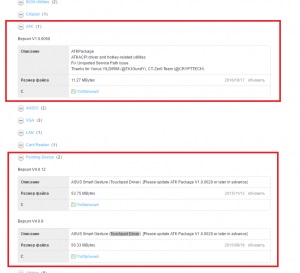
Driverul touchpad-ul pentru Asus pe site-ul oficial
Rulați fișierul de instalare a driverului și urmați asistentul de instalare făcând clic pe „Next“ în partea de jos a ferestrei. Când instalarea nu uitați pentru a reporni la sfârșitul laptop.
Odată ce laptop-ul este restartat verifica operabilitatea a touchpad-ului. Doar o dată încercați să-l activați prin prima metodă cu combinația de taste Fn + F9.
În al treilea rând - verificați setările BIOS.
Dacă instalați driverul touchpad-ul încă nu funcționează, ar trebui să verificați setările BIOS. Este posibil ca touchpad-ul nu este dezactivat, pur și simplu.
Cum să accesați BIOS-ul pentru a citi acest articol.
După intrarea în BIOS Setup mergeți la «avansată» tab-ul și verificați opțiunea de contrar «Internal Dispozitiv de indicare» picioare «Enabled» sau «Auto».
dispozitiv de indicare intern, care este?
Această opțiune setări AMI BIOS, care este responsabil pentru touchpad laptop (built-in mouse-ul). Parametrul activat - activat touchpad, pentru persoane cu handicap - off.
Astfel, cu ajutorul dispozitivului de indicare intern în setarea BIOS pentru a activa sau dezactiva touchpad.
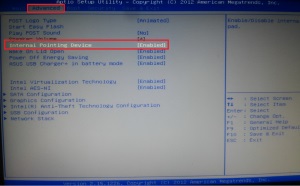
Dispozitiv de indicare intern - setare care este responsabil pentru activitatea în BIOS Asus touchpad
Dacă după toate pașii de mai sus touchpad laptop-ul Asus nu a câștigat, este probabil că problema se află în bucla sa, slotul sau placa de sine touchpad-ului.
În acest caz, aveți nevoie de un laptop dezasamblare. Se recomandă să contactați centrul de service.